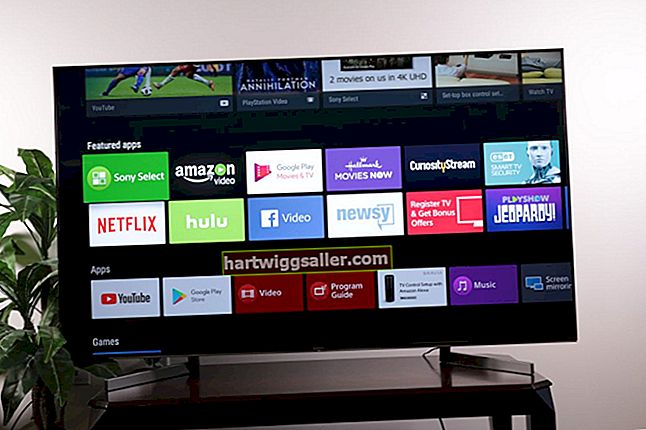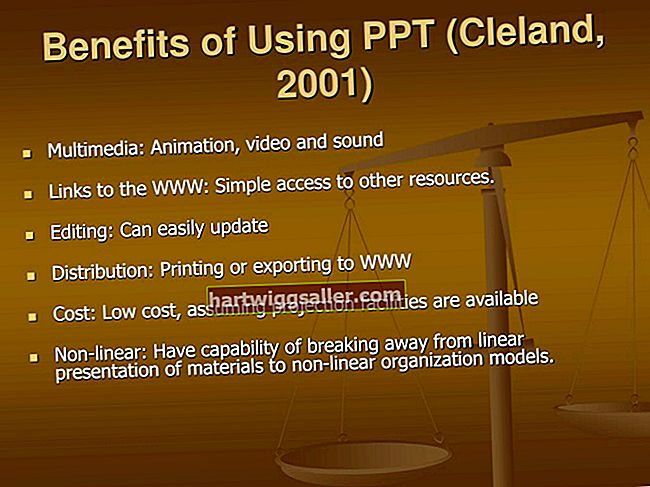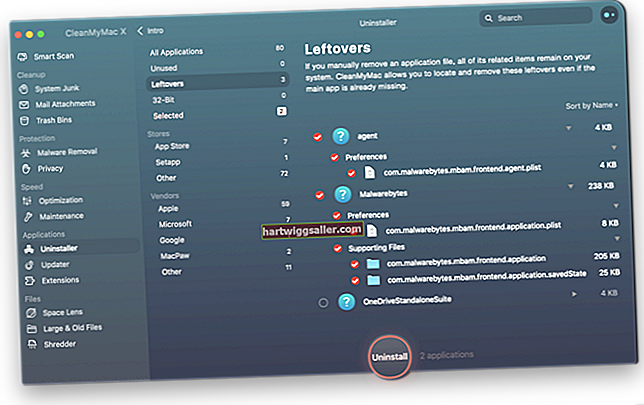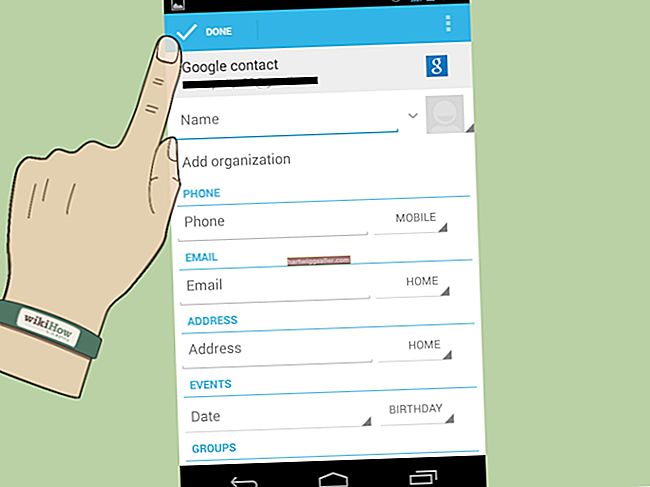Kapag handa ka nang mag-sign ng mga empleyado sa may tuldok - o hindi masyadong tuldok - linya, kailangan mong ituro kung saan dapat talaga nilang ilagay ang kanilang John Hancocks sa iyong dokumento. Sa Microsoft Word, ito ay kasing dali ng pagpili ng isang estilo ng linya at iguhit ito sa pahina. Gumagawa din ng maayos ang mga pahalang na linya upang paghiwalayin ang mga lugar ng iyong mga dokumento tulad ng mga kabanata, mga appendice at diagram. Sa ilang mga pag-click sa keyboard, masisiguro mo rin na ang iyong linya ay ganap na tuwid, maging matatag ka man o hindi.
1
Ilunsad ang Salita. Upang magdagdag ng isang pahalang na linya sa isang mayroon nang dokumento, i-click ang tab na File, piliin ang "Buksan" at mag-browse sa dokumento. Kung hindi man, nagbubukas ang Word ng isang bagong pahina para sa iyo upang gumana.
2
I-click ang tab na Ipasok, pagkatapos ay i-click ang pindutang "Mga Hugis" sa pangkat ng Mga Guhit.
3
I-click ang unang linya na icon sa menu ng Mga linya na bumaba.
4
Pindutin nang matagal ang "Shift" na key upang panatilihing tuwid ang iyong linya kapag iginuhit mo ito. Iposisyon ang cursor sa kaliwang bahagi kung saan mo nais na magsimula ang linya, i-click at pindutin nang matagal ang kaliwang pindutan ng mouse at i-drag sa kanang bahagi kung saan mo nais na linya upang pahabain. Pakawalan ang pindutan ng mouse at ang "Shift" key at lilitaw ang linya.
5
I-format ang linya, kung ninanais, sa pamamagitan ng pag-click dito. Kapag nag-pop up ang tab na orange na Mga Gumuhit ng Tools, i-click ang pindutang "Balangkas ng Hugis" upang pumili ng isang bagong kulay para sa pahalang na linya sa halip na ang itim na default ng Word. Perpekto ang pamamaraang ito para sa paggawa ng isang linya na tumutugma sa logo ng iyong kumpanya o iba pang mga may temang may kulay na ginamit sa buong dokumento. Maaari mo ring i-click ang menu na "Timbang" sa ilalim ng "Balangkas ng Hugis" at pumili ng isang mas payat o mas makapal na lapad para sa linya, pati na rin mga pandekorasyon na pagpipilian tulad ng tuldok o mga bala.